OEMロック解除とは何か、それを有効にする方法、関連するトラブルシューティング
Androidでカスタムシステムファームウェアに変更したい場合、お使いの携帯電話はそれを拒否します。これは、Android携帯電話のOEMがカスタムファームウェアのインストールを拒否しているためです。そのため、 OEMロック解除 特にシステム ファームウェアを交換したい場合。ただし、Android OEM ロック解除が何なのかわからないかもしれません。心配しないでください。この記事では、その概要を説明し、Samsung や他の多くの携帯電話ブランドの OEM ロック解除について学習します。
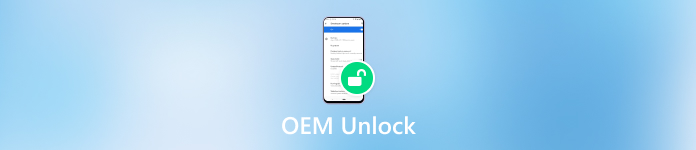
記事上で:
パート 1: OEM ロック解除とは何ですか?
OEMロック解除は、 設定 Androidスマートフォンで。例えば、SM G960U OEMロック解除をしたい場合は、 開発者向けオプション の中に 設定 Samsung の携帯電話でアプリを起動すると、OEM ロック解除オプションが表示されます。
Android OEM ロック解除後、他のシステム ファームウェアをインストールして、Android スマートフォンを簡単に起動できます。システム ファームウェアや OEM ロック解除について聞いたことがないかもしれませんが、新しい Android スマートフォンは、スムーズに動作し、多くの実用的な機能を備えているほどハイエンドです。ただし、特定の機能のためにカスタム システム ファームウェアが必要な場合は、Android OEM ロック解除を選択してください。
Android OEMロック解除を有効にする必要がある理由
Android OEM ロック解除の主な目的は、ユーザーまたは開発者にデバイスのシステムに対する完全な制御権を与え、カスタム ROM のインストール、ルート アクセスの取得、製造元の制限の解除、高度なテストや変更の実行を可能にすることです。
- ROMをカスタマイズする – 標準システムをカスタム Android バージョンに置き換えます。
- ルートアクセスを取得する – 高度なシステム制御を実行し、プリインストールされたアプリを削除します。
- メーカーの制限を回避する – デフォルトでブロックされている機能のロックを解除します。
- 高度なテスト – アプリのテストまたはシステムレベルの実験を実行します。
OEMロック解除を有効にした後の重要な警告
AndroidデバイスでOEMロック解除を有効にすると、携帯電話をより細かく制御できるようになりますが、 誤用すると重大なリスクがある知っておくべきことは次のとおりです。
- データロス – OEM ロック解除では通常、デバイス上のすべてのデータが消去されます。
- 保証無効 – 多くのメーカーは、OEM のロックを解除すると保証サービスを提供しなくなります。
- セキュリティリスク – ロック解除されたデバイスは、マルウェアやウイルスの攻撃に対して脆弱になります。
- システムの安定性 – カスタム ROM をフラッシュしたり、システム ファイルを変更したりすると、システムがクラッシュしたり、永久的な損傷が発生する可能性があります。
パート2:Android OEMロック解除を有効にする方法
p title=”OEMロック解除は、Androidのブートローダーをロック解除する手順の一つです。ブートローダーのロック解除自体は簡単ではありませんが、OEMロック解除を有効にすることは簡単です。そのためには、あるコツをマスターする必要があります。” /]開く 設定 Androidスマートフォンでアプリを起動し、下にスライドしてタップします 電話について ボタンをクリックしてください。 ビルド番号 ボタン。7回タップすると新しいパネルが開きます 開発者向けオプション.
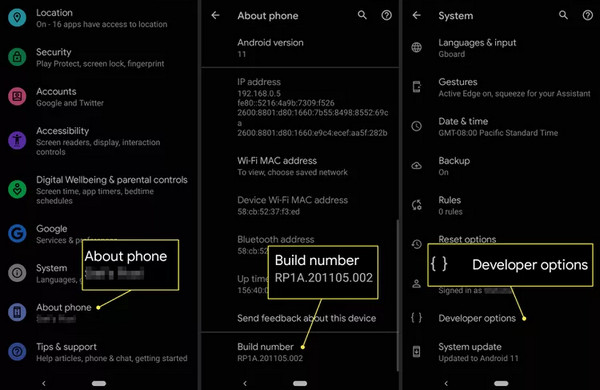
これで、OEMロック解除を有効にすることができます。ブートローダーのロックを解除する場合は、下にスライドしてタップすることを忘れないでください。 USBデバッグただし、携帯電話上のすべてのデータが消去されるため、 Android 用パスワード マネージャー 重要なパスワードを保存します。
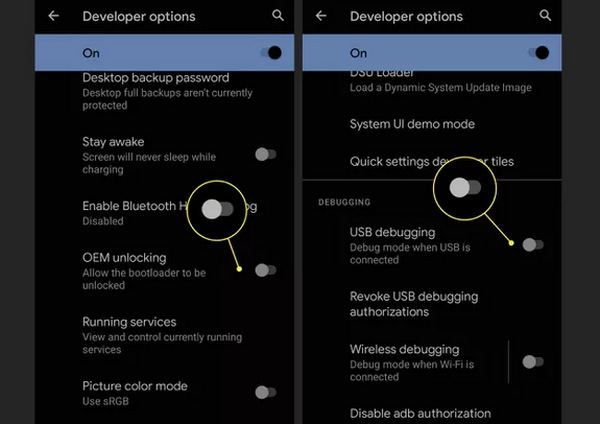
パート3: OEMロック解除がグレー表示されたときの修正方法
開発者オプションを開いた後、OEM ロック解除がグレー表示される場合があります。Android OEM ロック解除がないと、ブートローダーを削除して目的のシステム ファームウェアをインストールすることはできません。ただし、OEM ロック解除がグレー表示になっている問題は簡単に修正できるため、あまり心配する必要はありません。
システムバージョンを更新する
OEM ロック解除は別のシステム ファームウェアに変更することですが、最新のシステム バージョンに更新する必要があります。そうしないと、OEM ロック解除がグレー表示され、Android スマートフォンのブートローダーを削除できなくなります。
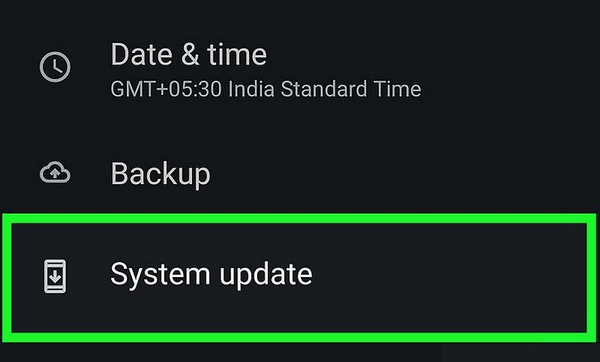
Androidを工場出荷時設定にリセットする
最新のAndroidバージョンにアップデートしたとしても、OEMロック解除がグレーアウトしている場合があります。その場合、OEMロック解除を有効にするにはAndroidを工場出荷時設定にリセットする必要があります。Androidスマートフォンのすべてのデータと設定を消去する必要があります。 Lenovo 工場出荷時設定へのリセットまたは、携帯電話を再起動しても OEM ロック解除をオンにできません。
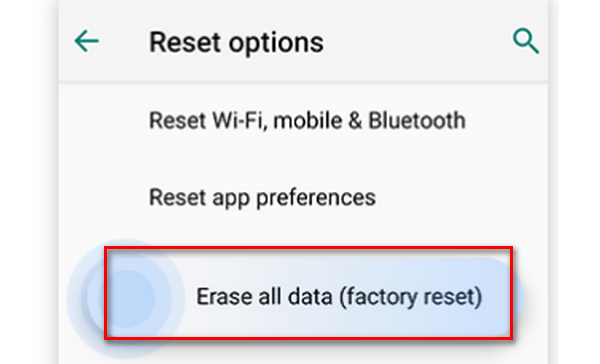
パート4:AndroidでOEMロック解除が見つからない場合の修正方法
一部の方から、開発者向けオプションでOEMロック解除が見つからないという報告がありました。これはシステムの制限や設定の問題が原因である可能性があります。この問題を解決するには、以下の方法をお試しください。
- 開発者オプションが有効になっていることを確認してください。
- システムバージョンを確認してください。一部のAndroidバージョンではOEMロック解除がサポートされていません。
- メインアカウントにログインしてください。一部のブランドでは、メインアカウントでデバイスにログインした場合にのみOEMロック解除が表示される場合があります。
- OEM ロック解除オプションをブロックする可能性がある、オペレーターがカスタマイズしたデバイスであるかどうかを確認します。
- 設定を変更した後、またはシステムを更新した後は、デバイスを再起動してください。
ボーナス: Android でパスワードなしで簡単に画面のロックを解除する
中古のAndroidスマートフォンを購入した場合、画面のパスコードがわからず、OEMロック解除ができない場合があります。ご安心ください。この記事では、パスコードなしでAndroid画面のロックを解除する方法をご紹介します。 マイパス パスワードがわからない場合でも、画面ロックを簡単に消去できます。その後、スマートフォンを工場出荷時の状態にリセットし、OEMロック解除を簡単に開始できます。

4,000,000以上のダウンロード
Android で OEM のロックを解除するには、画面ロックを解除します。
OEM ロック解除がグレー表示される問題を解決するには、Android スマートフォンをリセットしてください。
画面のロックを解除した後、Android スマートフォンを更新します。
Google FRP のバイパスもサポートします。
AnyPassGoをダウンロードして起動し、AndroidデバイスをPCに接続します。 画面ロックを解除する.

お使いの携帯電話のブランドを選択して確認し、 始める ボタンを押して画面ロック解除を開始します。

これで準備は完了です。クリック 今すぐ削除 デバイスのロックが解除されるまで待ちます。

よくある質問。
-
Android スマートフォンで OEM ロック解除が表示されないのはなぜですか?
Android をハードリセットしたことがある場合、OEM ロック解除オプションは 7 日間表示されなくなります。また、すでに OEM ロック解除を有効にしている場合は、自動的に表示されなくなります。
-
OEM ロック解除とブートローダー ロック解除の違いは何ですか?
OEM ロック解除は、携帯電話のブートローダーのロックを解除するのに役立つ機能です。そのため、Android OEM ロック解除を携帯電話のブートローダーのロック解除の前提条件として考えることができます。
-
OEM ロック解除コードとは何ですか?
これは、携帯電話の製造元から提供されるコードです。Android OEM ロック解除コードを使用すると、ブートローダーを簡単に削除し、カスタム システム ファームウェア パッケージをインストールできます。
-
OEM ロック解除は安全ですか?
それは状況によります。OEM ロック解除を使用すると、携帯電話に任意のカスタム システム ファームウェアをインストールできます。セキュリティを決定するのは、インストールするものです。したがって、OEM ロック解除は危険ではありません。
-
OEM ロック解除はルート化と同じですか?
いいえ、違います。OEM ロック解除ではブートローダーを削除して別のカスタム システムに変更することしかできませんが、ルート化では Android のシステムに完全にアクセスできるようになります。
結論
この記事ではAndroidのOEMロック解除について簡単に説明します。また、OEMロック解除の解決方法もご紹介します。 OEMロック解除 グレー表示になってしまった場合、OEMロック解除が簡単に見つからない場合の対処法について。多くの携帯電話ブランドでは、本当に簡単にロック解除できます。
しかし、OEMロック解除はブートローダーロック解除の前提条件に過ぎないことも知っておく必要があります。中古のAndroidスマートフォンを入手し、画面のパスコードを知る必要がある場合は、次の点に注意してください。 マイパスは、あらゆるAndroidスマートフォンの画面ロックを簡単に解除できます。その後、Android OEMロック解除を行い、ブートローダーを削除できます。
ホットなソリューション
-
Androidのロックを解除
-
iOSのロックを解除する
-
パスワードのヒント
-
iOSのヒント

